傲游浏览器清除数据的教程
时间:2024-04-04 13:55:58作者:极光下载站人气:53
傲游浏览器是一款多功能、个性化的多标签网页浏览器,它为用户提供了丰富的功能设置,例如界面设计注重用户体验,还支持外挂工具和插件,总之傲游浏览器让用户能够享受到优质的网页浏览服务,当用户在傲游浏览器中浏览网页时,会产生一些网站数据,用户想要将其删除,却不知道怎么来操作实现,其实这个问题是很好解决的,用户打开设置窗口并点击隐私与安全选项,接着在cookie和网站数据板块中,用户点击所有cookie和网站数据选项,然后在展示出来的数据列表中,用户直接按下全部删除按钮即可解决问题,那么接下来就让小编来向大家分享一下傲游浏览器清除数据的方法。
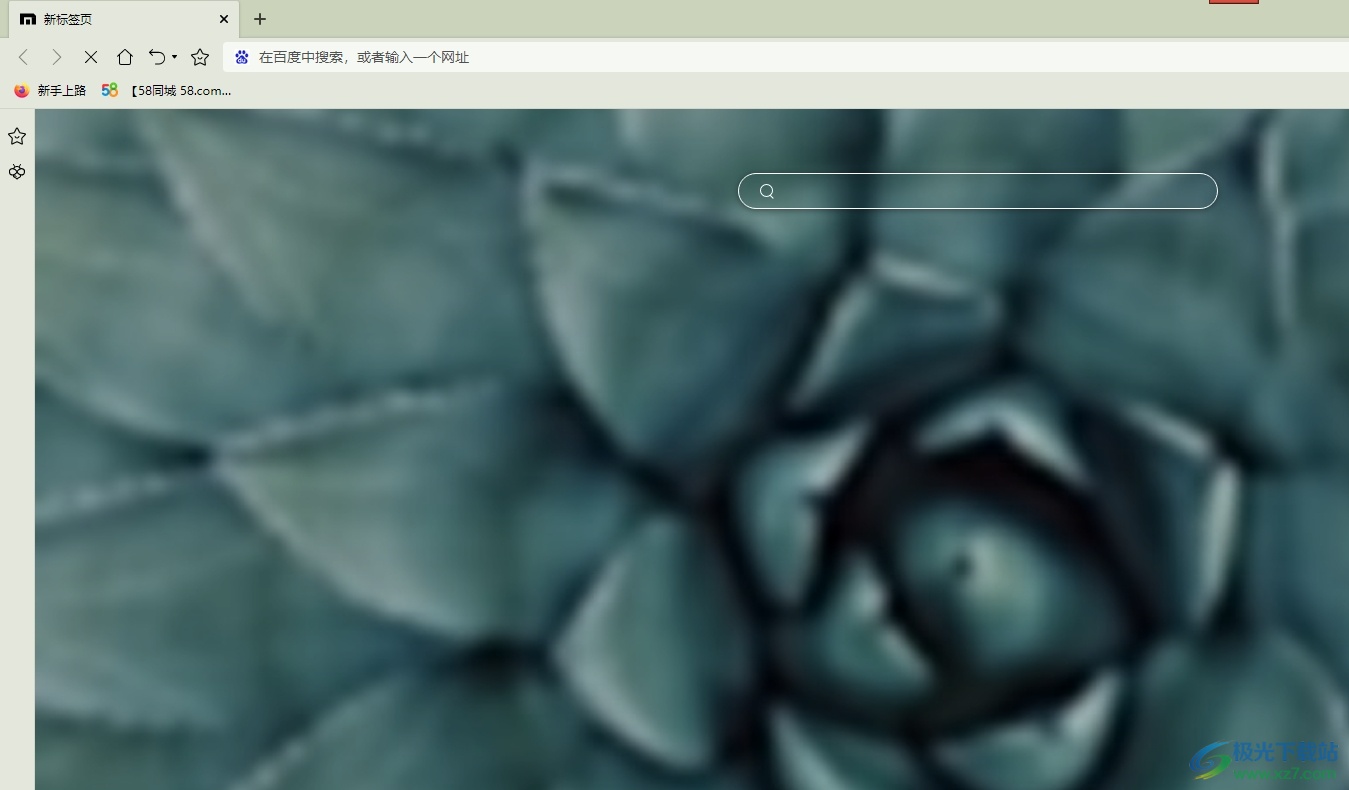
方法步骤
1.用户在电脑上打开傲游浏览器软件,并来到主页上点击右上角的三横图标
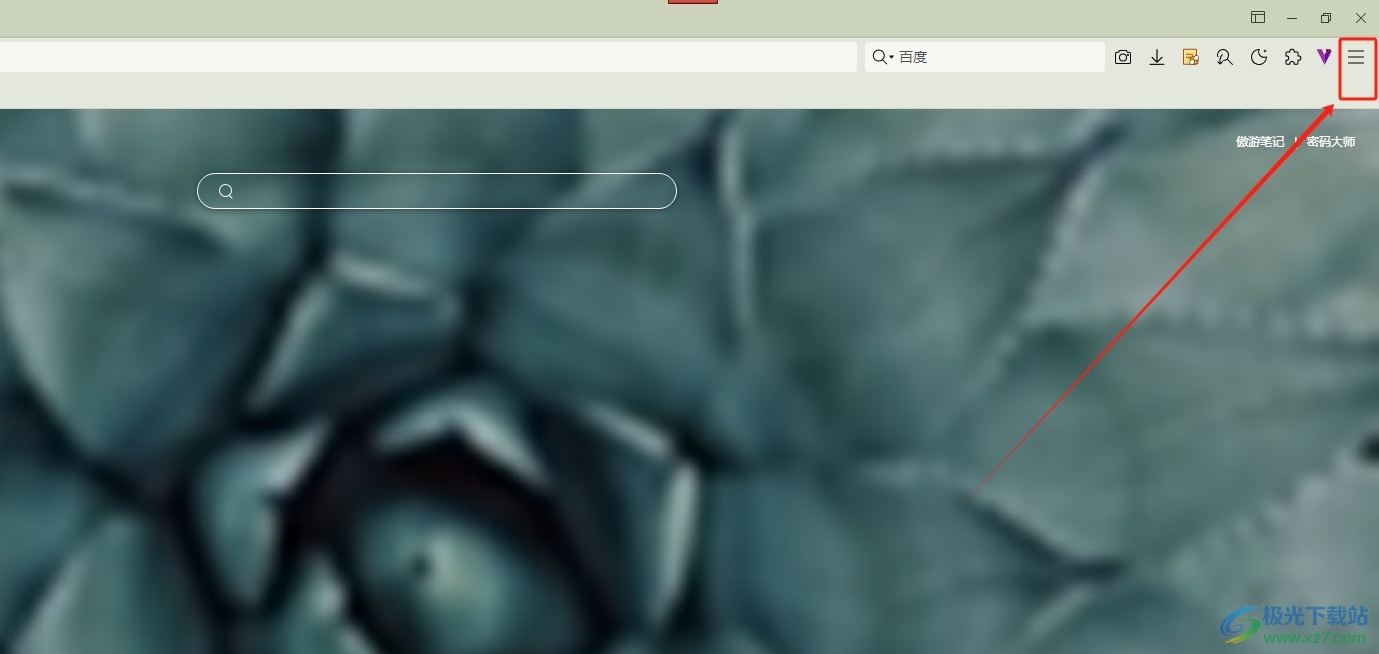
2.在弹出来的下拉选项卡中,用户选择其中的设置选项,将会打开设置窗口
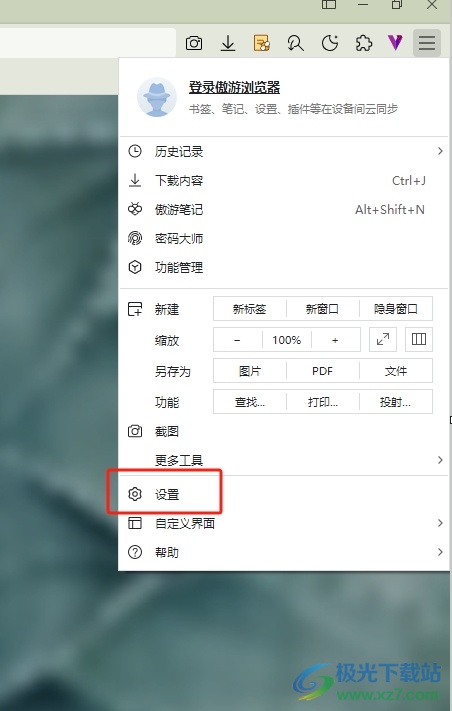
3.进入到设置窗口中,用户将左侧的选项卡切换到隐私与安全选项卡上
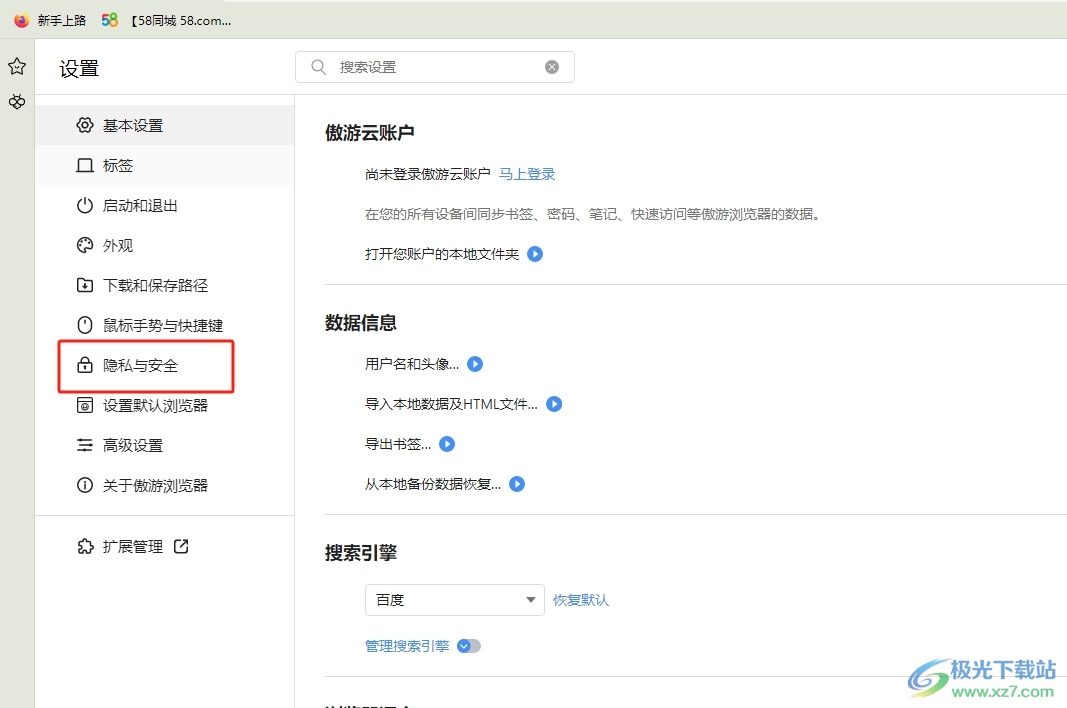
4.这时在显示出来的功能板块中,用户在网站设置板块中点击cookie和网站数据选项
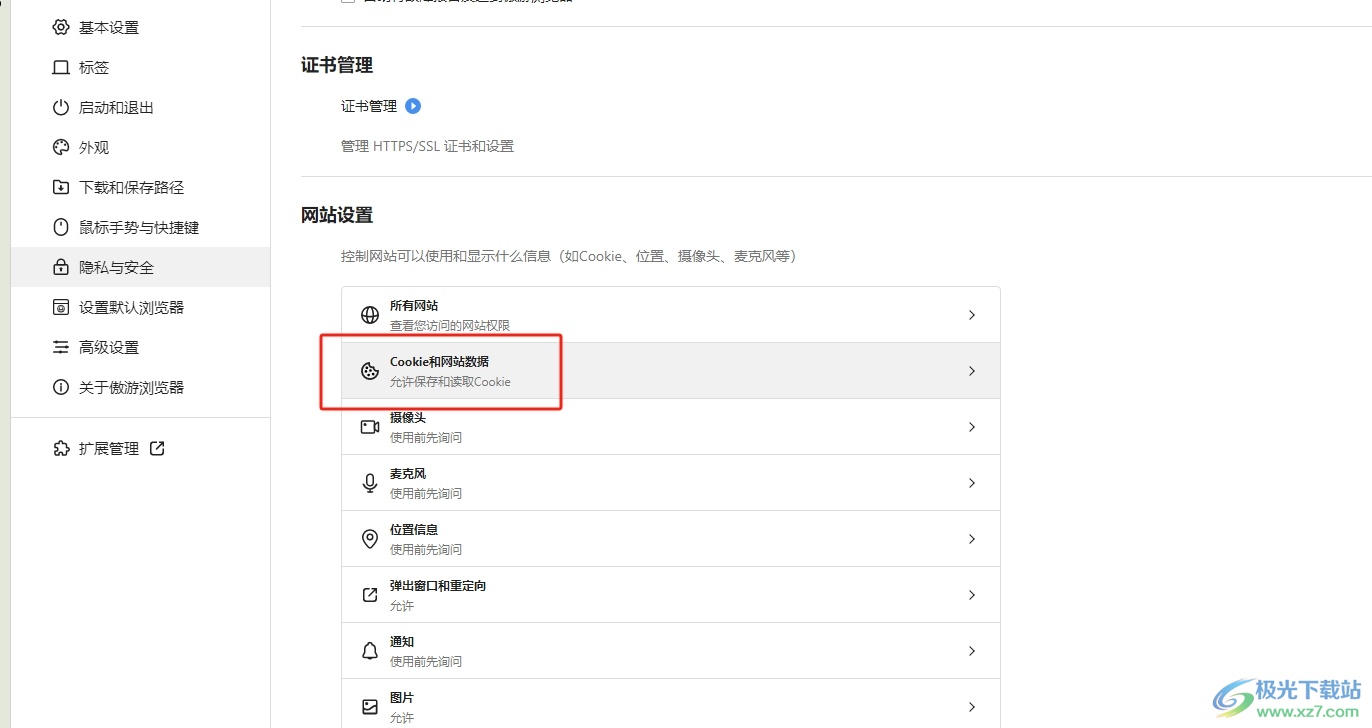
5.接着在显示出来的面板中,用户点击所有cookie和网站数据选项
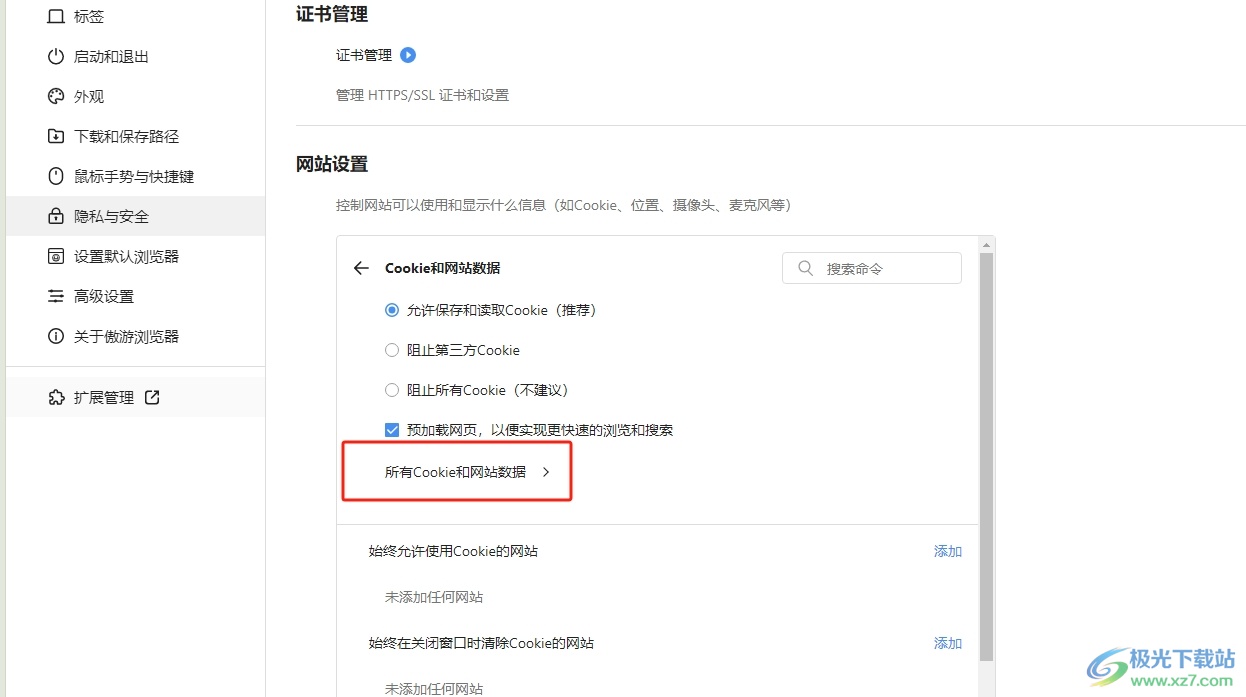
6.然后用户会看到展示出来的各种数据信息,直接在右侧按下全部删除按钮即可清除
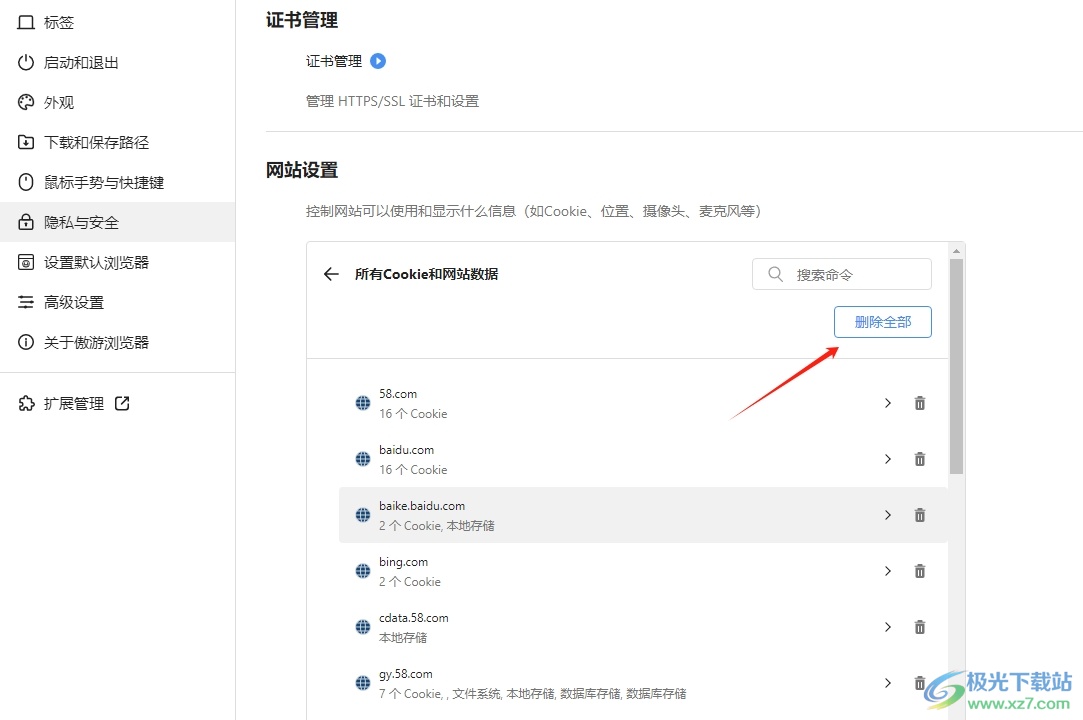
7.完成上述操作后,用户就会发现当前数据列表已被清空
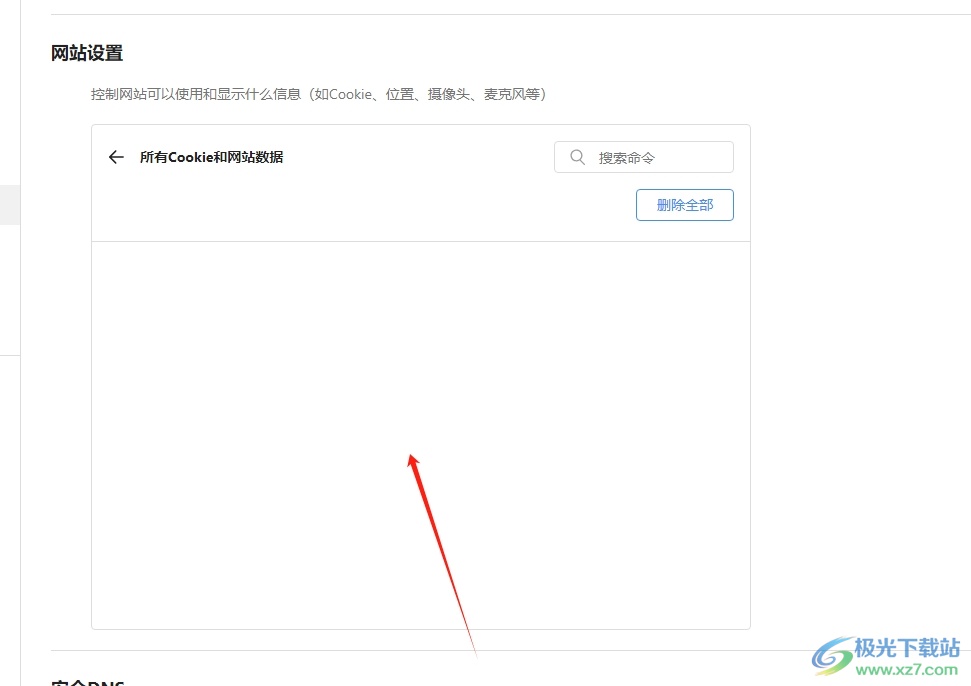
以上就是小编对用户提出问题整理出来的方法步骤,用户从中知道了大致的操作过程为点击三横-设置-隐私与安全-cookie与网站数据-全部删除这几步,方法简单易懂,因此感兴趣的用户可以跟着小编的教程操作起来。
相关推荐
相关下载
热门阅览
- 1百度网盘分享密码暴力破解方法,怎么破解百度网盘加密链接
- 2keyshot6破解安装步骤-keyshot6破解安装教程
- 3apktool手机版使用教程-apktool使用方法
- 4mac版steam怎么设置中文 steam mac版设置中文教程
- 5抖音推荐怎么设置页面?抖音推荐界面重新设置教程
- 6电脑怎么开启VT 如何开启VT的详细教程!
- 7掌上英雄联盟怎么注销账号?掌上英雄联盟怎么退出登录
- 8rar文件怎么打开?如何打开rar格式文件
- 9掌上wegame怎么查别人战绩?掌上wegame怎么看别人英雄联盟战绩
- 10qq邮箱格式怎么写?qq邮箱格式是什么样的以及注册英文邮箱的方法
- 11怎么安装会声会影x7?会声会影x7安装教程
- 12Word文档中轻松实现两行对齐?word文档两行文字怎么对齐?

网友评论